URLをクリップボードにコピーしました
シェア用URL:https://faq2.epson.jp/web/Detail.aspx?id=36590
| |
最終更新日 2022/07/28 |
FAQ番号:36590 |

|
<アニマル年賀>ハガキのセット方法
|
|
ハガキをセットする方法を教えてください
|

|
-
-
ここでは、ハガキを正しくセットする手順を説明します。
※詳細については、使い方ガイド・ユーザーズガイドでご確認ください。
上トレイにセットする場合
| セットするハガキの種類 |
セット可能枚数 |
| 年賀状や挨拶状の印刷に適するエプソン純正用紙 |
| スーパーファイン専用ハガキ |
20枚 |
| 写真用紙<絹目調>ハガキ |
20枚 |
| フォト光沢ハガキ |
20枚 |
| PMマットハガキ |
20枚 |
| 日本郵便株式会社製のハガキ |
| 往復ハガキ |
× |
| 郵便ハガキ |
20枚 |
| 郵便ハガキ(インクジェット紙) |
20枚 |
| 郵便光沢ハガキ(写真用) |
20枚 |

排紙トレイが出ているときは、トレイの上に何もないことを確認し、手で押して戻します。
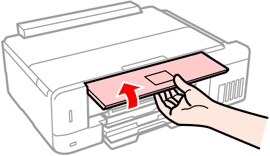

| (2) |
前面カバーを「カチッ」と音がするまで開けます。 |
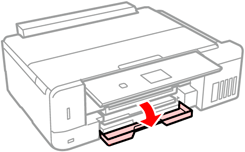

| (3) |
プリンターが動作していないことを確認して、上トレイを引き抜きます。 |
| |
上トレイには目印として が付いています。 が付いています。 |
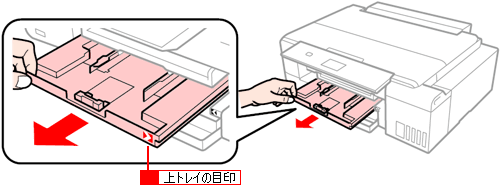

上トレイが奥に入っていて取り出せないときは、電源を入れ直すと取り出せるようになります。

| (4) |
用紙ガイドをいっぱいまで広げて、手前の用紙ガイドをセットするハガキのサイズに合わせます。 |
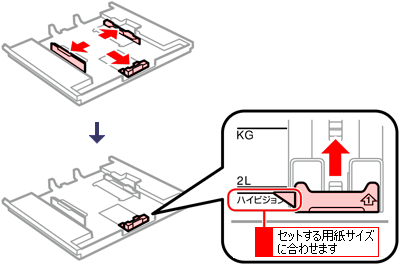

| (5) |
印刷面を下に向け、ハガキの端を手前の用紙ガイドに合わせてセットします。 |

用紙トレイに2種類以上のハガキを混ぜてセットしないでください。
| トレイを上から見て、以下のようにセットします。 |
 |

レイアウトの上下(天地)を区別する必要があるときは、ハガキの上端をプリンターの奥側に向けてセットします。
※アプリケーションで自動両面印刷を行う場合、通常は表面(宛名面)から裏面(通信面)の順に印刷されるため、ハガキの表面を下に向けてセットします。

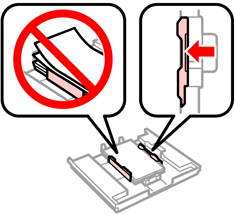

- 最大セット枚数を超えている場合は、セットするハガキの枚数を少なくしてください。

| (7) |
上トレイを差し込み、プリンター側とトレイ側のマークを合わせてください。
プリンターの画面に、現在の用紙サイズと用紙種類の設定が表示されます。 |
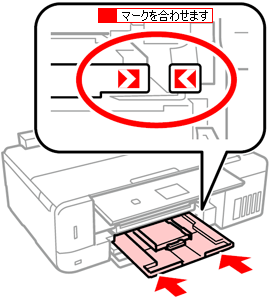

| (8) |
操作パネルに表示された用紙のサイズと種類を確認します。 |
| ・ |
表示された情報で使用する場合は、 を押して[この情報を登録する]を選択して[OK]ボタンを押します。 を押して[この情報を登録する]を選択して[OK]ボタンを押します。 |
| ・ |
トレイにセットしたハガキと情報が異なっている場合は、 を押して[この情報を変更する]を選択して を押して[この情報を変更する]を選択して |
| |
[OK]ボタンを押し、用紙のサイズや種類を選択します。 |
| |
- プリンターにセットした用紙の情報を登録したくない場合は、こちらをご参照ください。
|

使用する用紙種類によって印刷の仕上がりが異なります。
また、印刷位置がずれる場合がありますので、印刷前には試し印刷されることをお勧めします。
下トレイにセットする場合
| セットするハガキの種類 |
セット可能枚数 |
| 年賀状や挨拶状の印刷に適するエプソン純正用紙 |
| スーパーファイン専用ハガキ |
40枚 |
| 写真用紙<絹目調>ハガキ |
40枚*1 |
| フォト光沢ハガキ |
40枚*2 |
| PMマットハガキ |
40枚*2 |
| 日本郵便株式会社製のハガキ |
| 往復ハガキ |
20枚 |
| 郵便ハガキ |
40枚 |
| 郵便ハガキ(インクジェット紙) |
40枚 |
| 郵便ハガキ(インクジェット写真用)用) |
40枚 |
*1手動両面印刷時に片面印刷済みの用紙をセットするときは30枚まで
*2手動両面印刷時に片面印刷済みの用紙をセットするときは20枚まで
| (1) |
操作パネルを開きます。 |
| |
※本体動作中は用紙トレイを抜き差ししないでください。 |
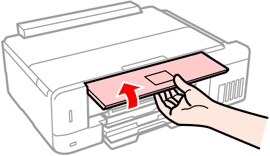

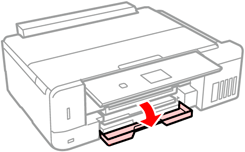

| (3) |
プリンターが動作していないことを確認して、下トレイを引き抜きます。 |
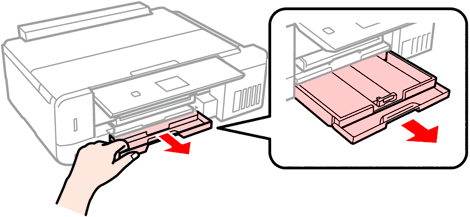

| (4) |
用紙ガイドをいっぱいまで広げて、用紙サイズに合わせます。 |
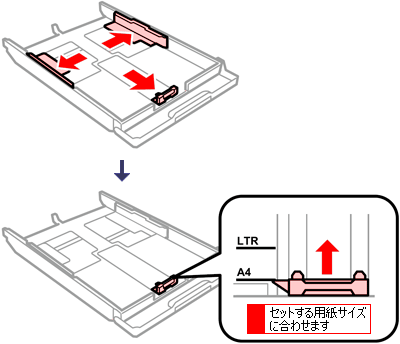

| (5) |
印刷面を下に向け、ハガキの端を手前の用紙ガイドに合わせてセットします。 |

用紙トレイに2種類以上のハガキを混ぜてセットしないでください。
| トレイを上から見て、以下のようにセットします。 |
 |

レイアウトの上下(天地)を区別する必要があるときは、ハガキの上端をプリンターの奥側に向けてセットします。
※アプリケーションで自動両面印刷を行う場合、通常は表面(宛名面)から裏面(通信面)の順に印刷されるため、ハガキの表面を下に向けてセットします。

| (6) |
残りの用紙ガイドをハガキの側面に沿わせます。 |
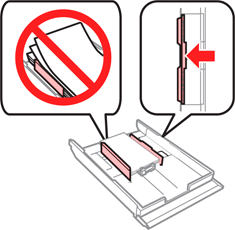

- ハガキが用紙ガイドにある三角マークを超えないようにしてください。
最大セット枚数を超えている場合は、セットするハガキの枚数を少なくしてください。

| (7) |
下トレイを差し込みます。
プリンターの画面に、現在の用紙サイズと用紙種類の設定が表示されます。 |
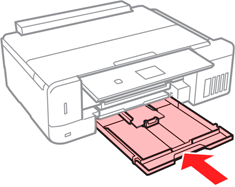

| (8) |
操作パネルに表示された用紙のサイズと種類を確認します。 |
| ・ |
表示された情報で使用する場合は、 を押して[この情報を登録する]を選択して[OK]ボタンを押します。 を押して[この情報を登録する]を選択して[OK]ボタンを押します。 |
| ・ |
トレイにセットしたハガキと情報が異なっている場合は、 を押して[この情報を変更する]を選択して を押して[この情報を変更する]を選択して |
| |
[OK]ボタンを押し、用紙のサイズや種類を選択します。 |
| |
- プリンターにセットした用紙の情報を登録したくない場合は、こちらをご参照ください。
|

使用する用紙種類によって印刷の仕上がりが異なります。
また、印刷位置がずれる場合がありますので、印刷前には試し印刷されることをお勧めします。
背面トレイにセットする場合
| セットするハガキの種類 |
セット可能枚数 |
| 年賀状や挨拶状の印刷に適するエプソン純正用紙 |
| スーパーファイン専用ハガキ |
5枚 |
| 写真用紙<絹目調>ハガキ |
5枚 |
| フォト光沢ハガキ |
5枚 |
| PMマットハガキ |
5枚 |
| 日本郵便株式会社製のハガキ |
| 往復ハガキ |
5枚 |
| 郵便ハガキ |
5枚 |
| 郵便ハガキ(インクジェット紙) |
5枚 |
| 郵便光沢ハガキ(写真用) |
5枚 |
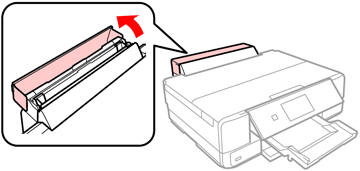

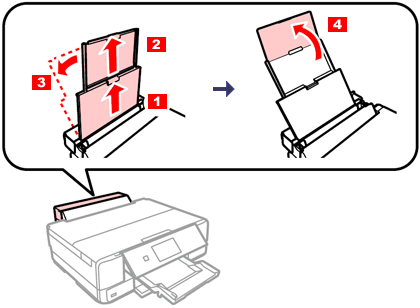

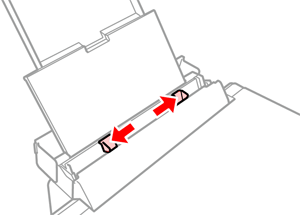

| (4) |
印刷する面を手前にして、背面トレイの中央にハガキをセットします。 |

セット可能枚数を超えてセットしないでください。
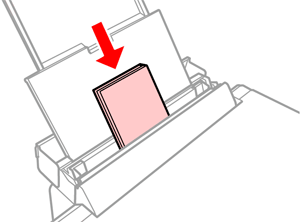

ハガキは、プリンタードライバーの[印刷方向](Windows)または[方向](Mac OS)の設定は、[縦]を選択してください。
ハガキをセットする際の向きは下図を参照してください。
レイアウトの上下(天地)を区別する必要があるときは、ハガキの上端を下に向けてセットします。

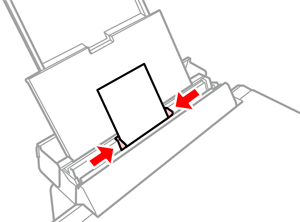

| (6) |
操作パネルに表示された用紙のサイズと種類を確認し、変更しない場合は[この情報を登録する]を押して終了します。
変更する場合は[登録情報を変更する]を押して、セットしたハガキのサイズと種類を選択します。 |
| |
- プリンターにセットした用紙の情報を登録したくない場合は、こちらをご参照ください。
|

- 用紙の取り扱い上の注意については、用紙の取扱説明書をご確認ください。
- エプソン製専用紙をセットする場合は、必要な枚数だけを袋から取り出し、残りは袋に入れて保管してください。
- 使用する用紙種類によって印刷の仕上がりが異なります。
また、印刷位置がずれる場合がありますので、印刷前には試し印刷されることをお勧めします。
- 印刷を開始すると、排紙トレイが自動で出てきます。排紙トレイボタンを押すことでも出せます。
|